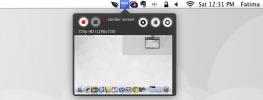Hur man spelar in högtalarutgången på macOS
Spela in ljud eller video på macOS är otroligt enkelt. Det finns verktyg tillgängliga utanför rutan för båda och det finns många fantastiska tredjepartsappar också som Audacity och OpenBroadcasterStudio som du kan använda. Som sagt, ingen av dessa appar kan spela in högtalarutdata. Det är utanför ramen för en normal eller till och med avancerad inspelningsapp att göra detta eftersom du måste ändra hur ljudet dirigeras. Vad du behöver är en virtuell ljuddrivrutin. Den enklaste du kan använda heter Svart hål. Det kan dirigera ljud till en app som du sedan kan använda för att spela in högtalarutgången. Så här fungerar det.
Spela in högtalarutgången
Ladda ner och installera BlackHole. Det kommer att installeras som ett paket och när installationen är klar måste du öppna Systeminställningar.
Gå till Sound-inställningen så ser du en flik för Output- och Input-enheter. Välj BlackHole-enhet på varje flik. Vad detta gör är att det skickar ljud som spelas till Blackhole. Det här ljudet kan höras av den inmatade enheten som igen är BlackHole. Mellan de två virtuella ingångs- och utgångsenheterna finns det nollbrus och en kan lyssna på den andra. Stäng systeminställningar.

Öppna en app som kan spela in ljud. Du kan använda QuickTime eftersom det redan finns på ditt system men för en bra ljudapp rekommenderar jag att du använder Audacity. Skapa en ny ljudinspelning men ändra inmatningsenheten till BlackHole. Alla inspelningsappar låter dig välja en ljudingång och utgångsenhet.

Klicka på posten, och alla ljud som dirigeras till högtalaren kommer att spelas in. Du hör inte något ljud själv eftersom de inbyggda högtalarna inte får något. Om du också vill höra ljud från de inbyggda högtalarna, eller kanske du har en Bluetooth-högtalare som du vill höra ljudet från, kan du skapa en samlad ljudenhet.
Att skapa en aggregerad ljudenhet är lite komplicerad men appen för jobbet finns redan på din Mac så att du inte behöver ladda ner någonting. Helst bör den aggregerade enheten fortfarande ge dig god ljudkvalitet, men för att vara säker bör du göra en testinspelning för att se om den tar upp något ljud eller statisk. Om det gör det, begräns dig till att bara använda BlackHole.
Med detta trick kan du spela in allt ljud från högtalarna inklusive ljud från appar och systemljud, t.ex. ljudet som spelas upp när du tar en skärmdump.
När du har spelat in högtalarutgången, se till att du byter ljudingång och utgångsenheter tillbaka.
Sök
Nya Inlägg
Progressive Downloader är allt-i-ett-filhämtningshanterare för Mac
Om du letar efter en gratis funktionsrik nedladdningshanterare för ...
Spela in Mac-skärmen som en video med klickmarkering med Ripcorder
Det enda som normalt står mellan dig och en riktigt bra screencast-...
ClickBerry Interactivity Creator: Skapa interaktiva videor för Facebook
Clickberry Interaktivitetsskapare är ett Adobe AIR-baserat program ...